PS怎么替换图片
现如今,我们很多人在平时设计图片的时候都会用到photoshop软件。photoshop软件作为一款修图软件,一直以来因其功能强大的特点而受到其使用者们的青睐。要想使用好photoshop软件,掌握一些常用的基本操作这点肯定是必须做到的。在这里,小编就给大家分享一个使用photoshop软件时会经常用到的基本操作,这个操作就是怎么用photoshop软件来替换图片,这个操作的具体步骤如下:
1、打开【PS】,拖入素材,【Ctrl+J】复制图层,进入Camera Raw中初步调整。
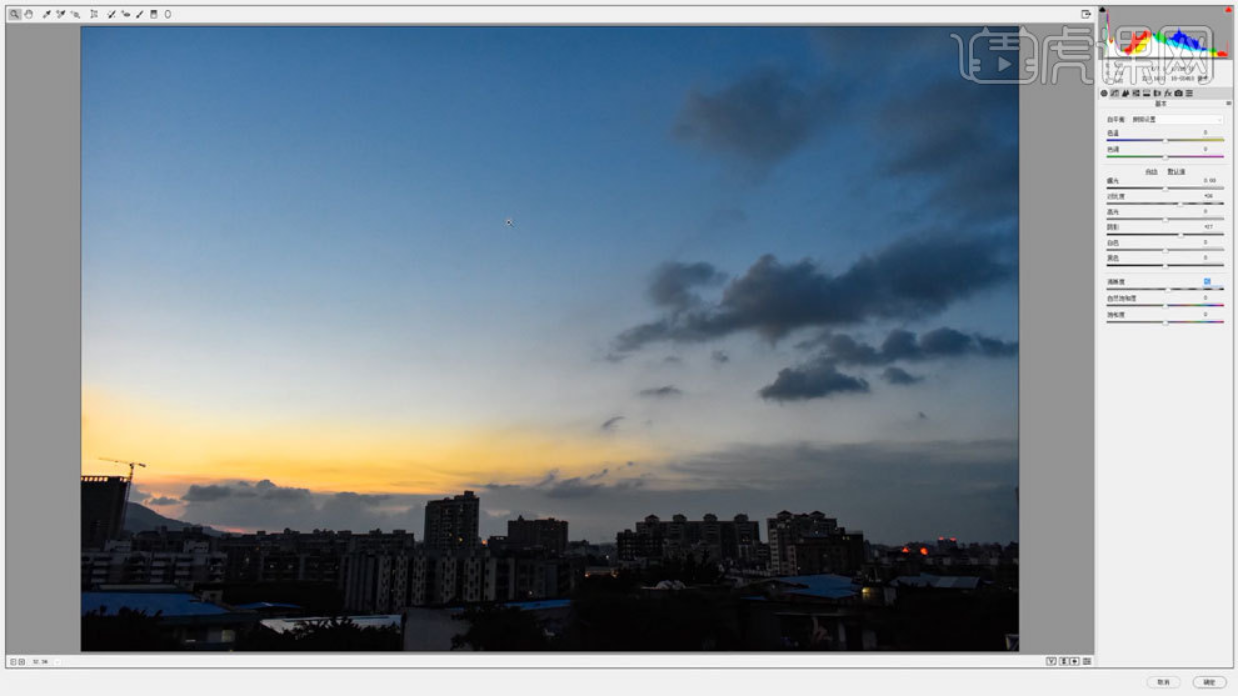
2、使用【矩形选框工具】画出选区,【Ctrl+J】复制图层,转换为智能对象,【Ctrl+T】自由变换进行矫正。
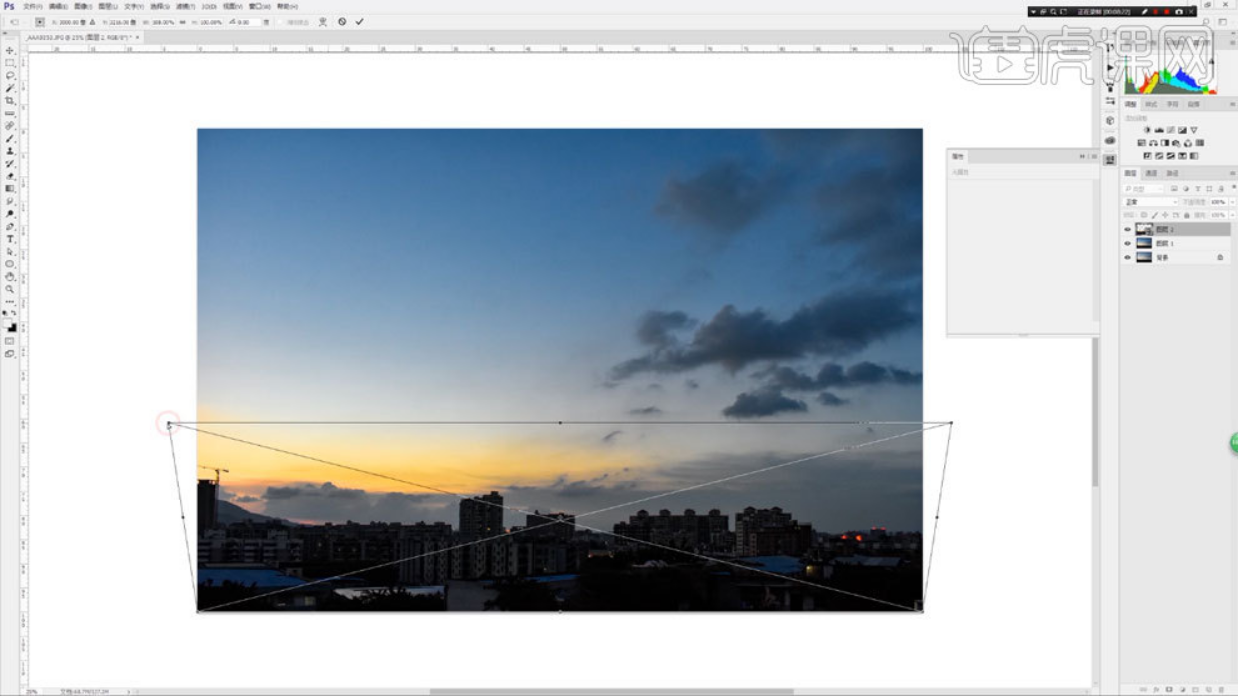
3、添加蒙版,使用【渐变工具】处理连接出过渡。
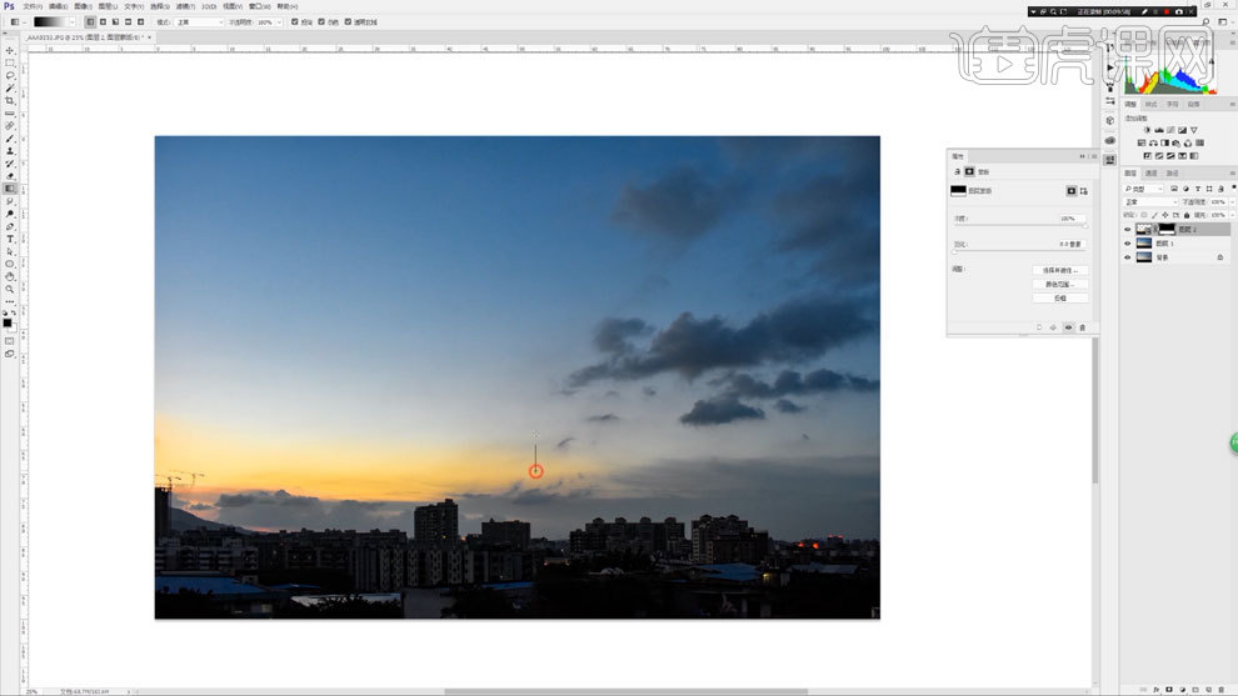
4、拖入云彩素材,添加蒙版,使用【渐变工具】进行处理,【Ctrl+T】自由变换进行调整。
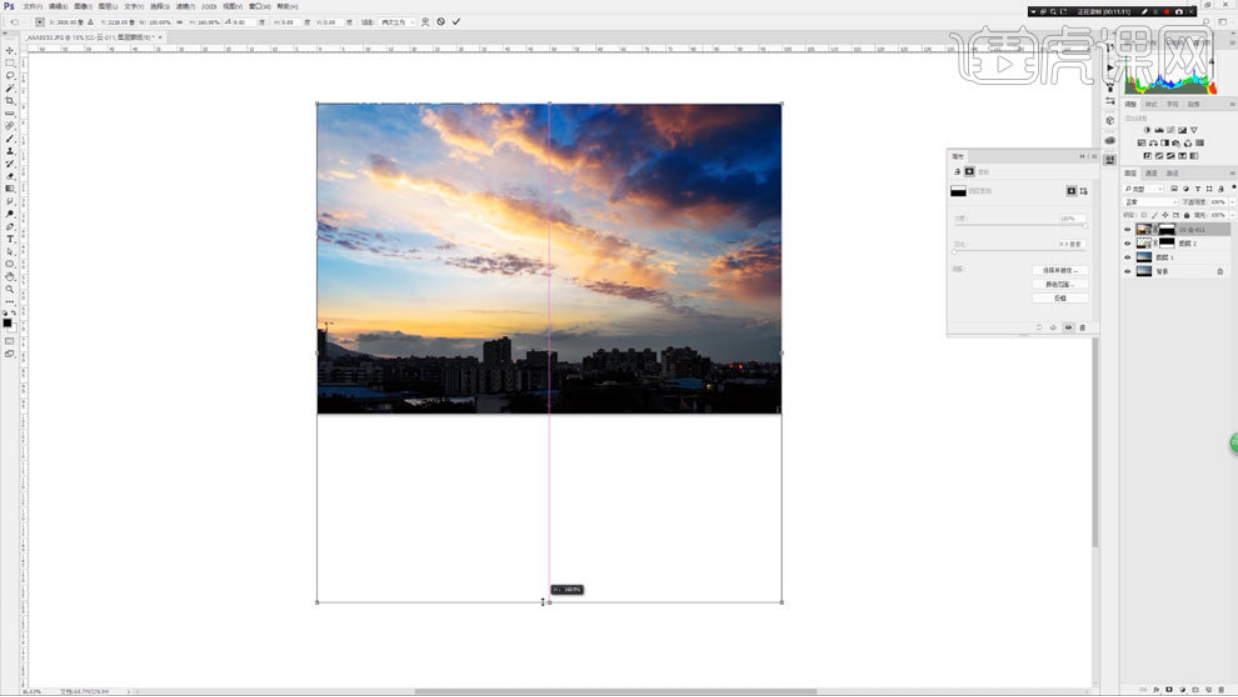
5、【Ctrl+G】编组,在组上创建蒙版,使用【画笔工具】进行处理。
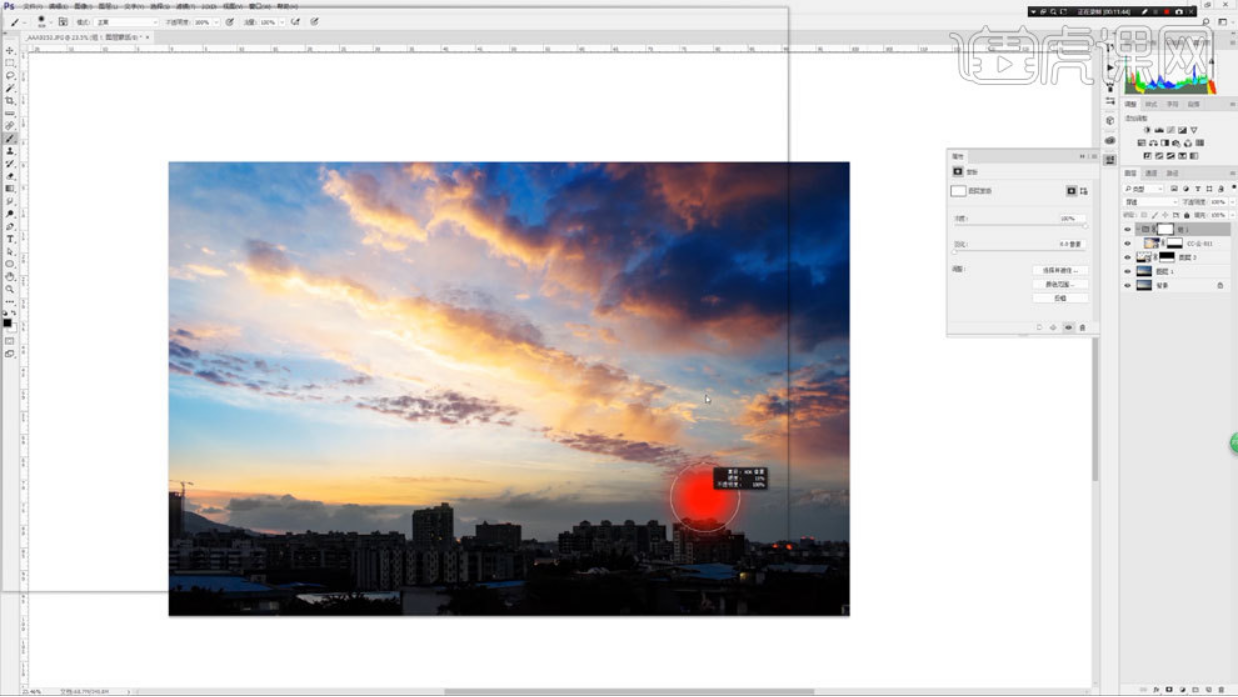
6、新建【亮度对比度】,【Ctrl+Alt+G】创建剪切蒙版,调整数值,使用【渐变工具】进行处理。
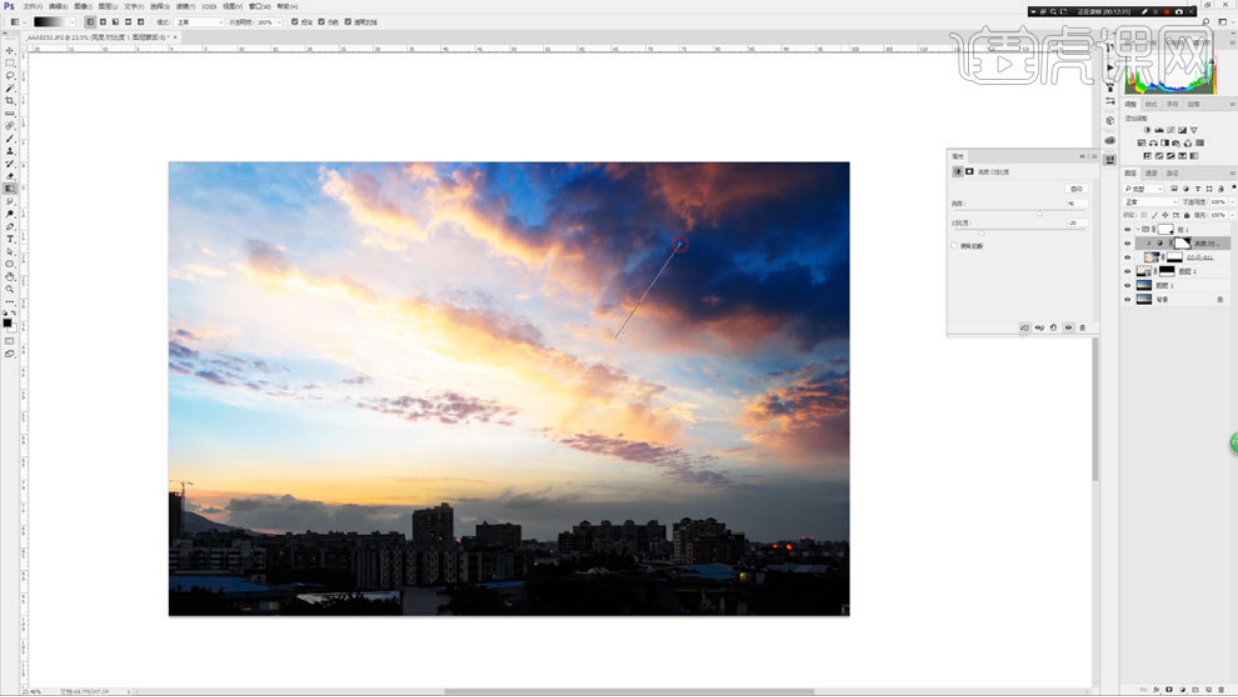
7、使用【可选颜色】对右上角蓝色区域进行调整。
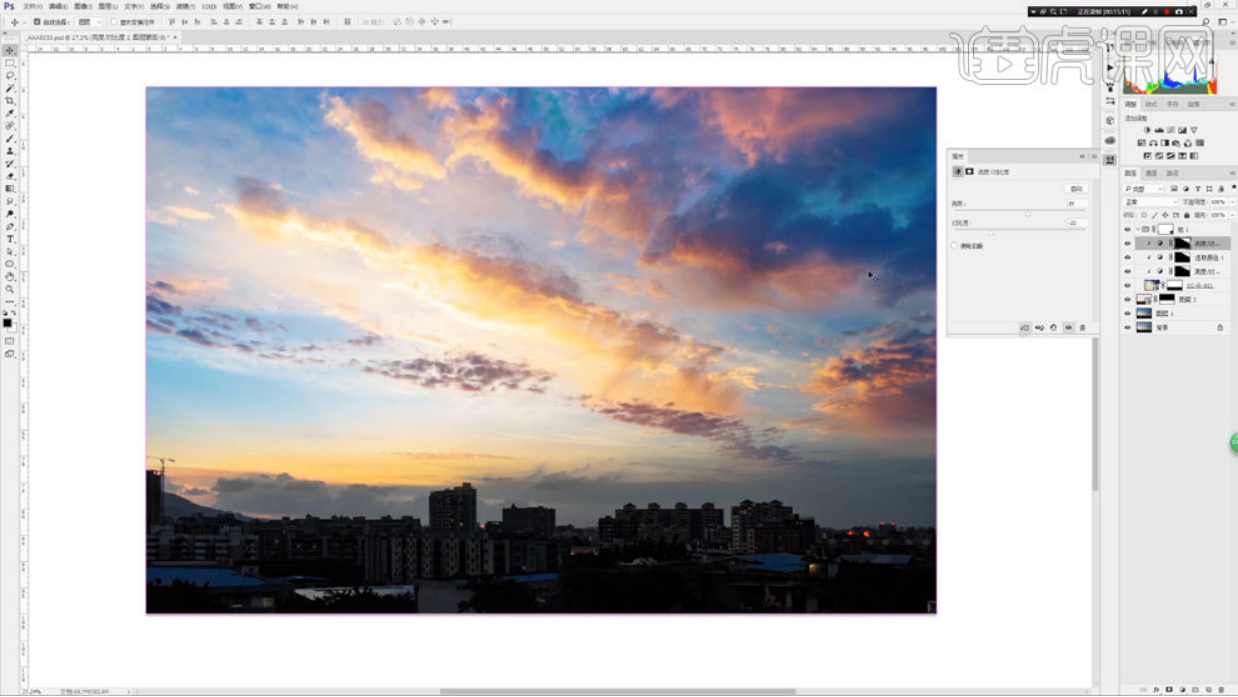
8、新建纯色层,填充颜色,使用【渐变工具】进行处理。
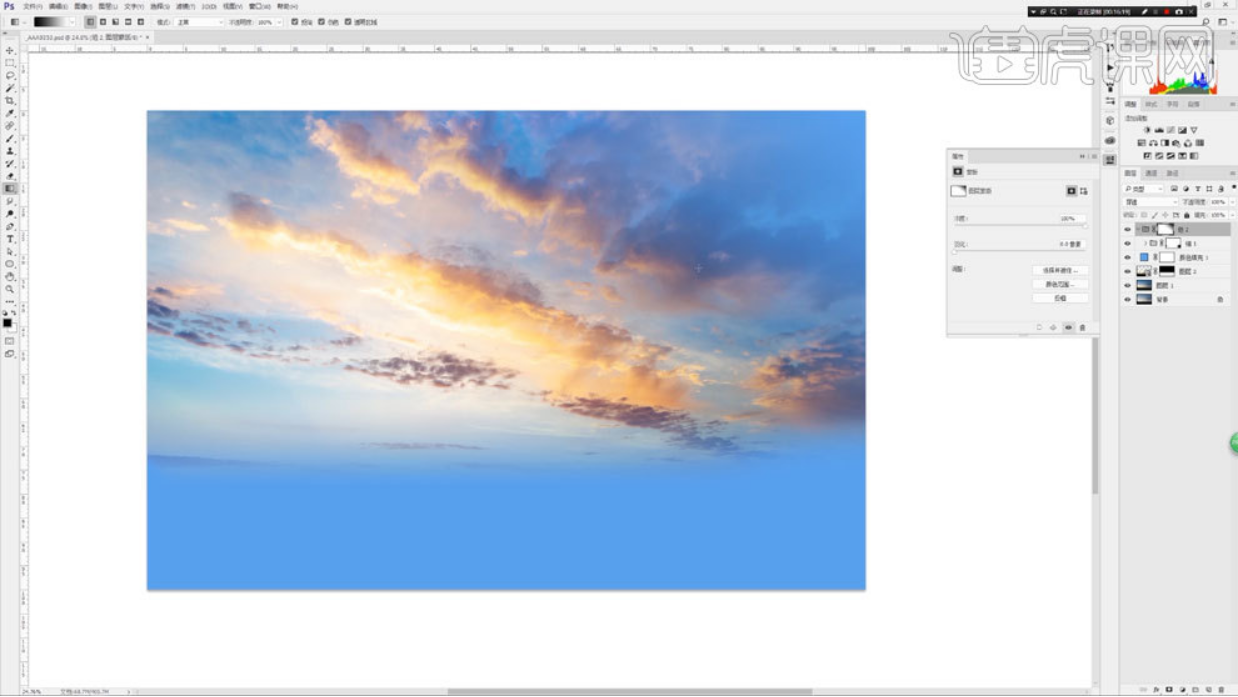
9、拖入月亮素材,调整大小和位置,复制一层,使用【高斯模糊工具】进行模糊。
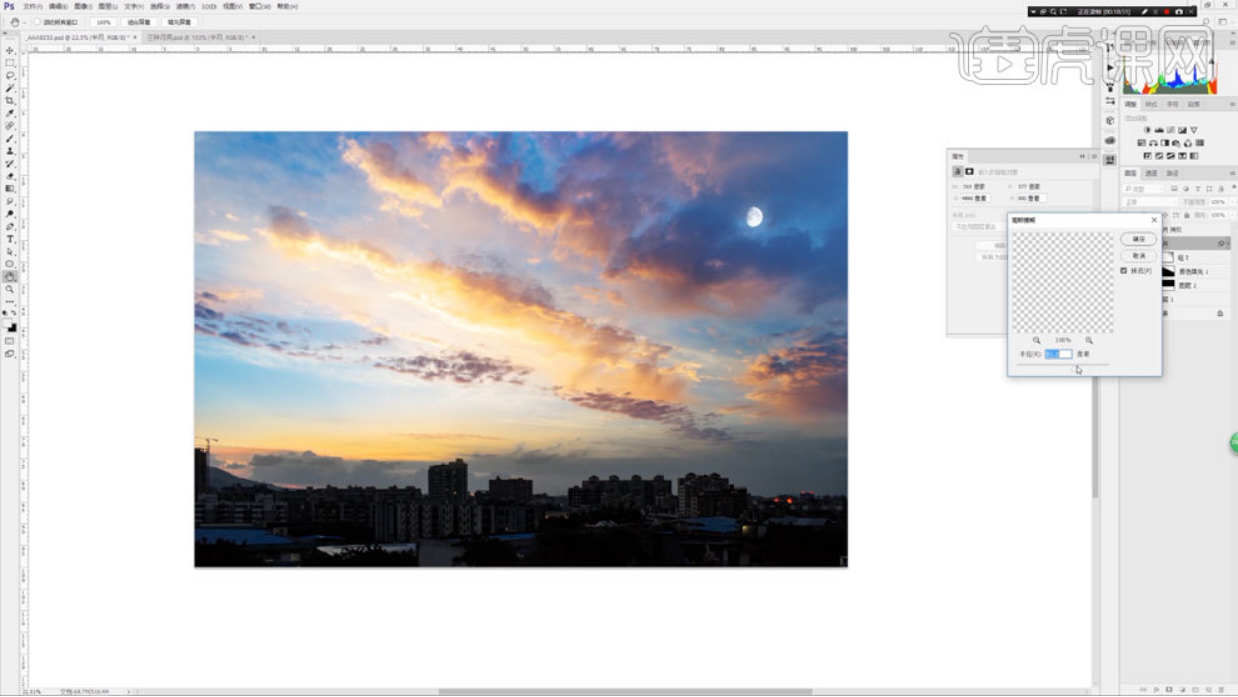
10、新建纯色层,填充颜色,使用【椭圆选框工具】画出选区,填充黑色,【Ctrl+I】进行反向,混合模式选择柔光,在复制一层,混合模式选择滤色,进行羽化。
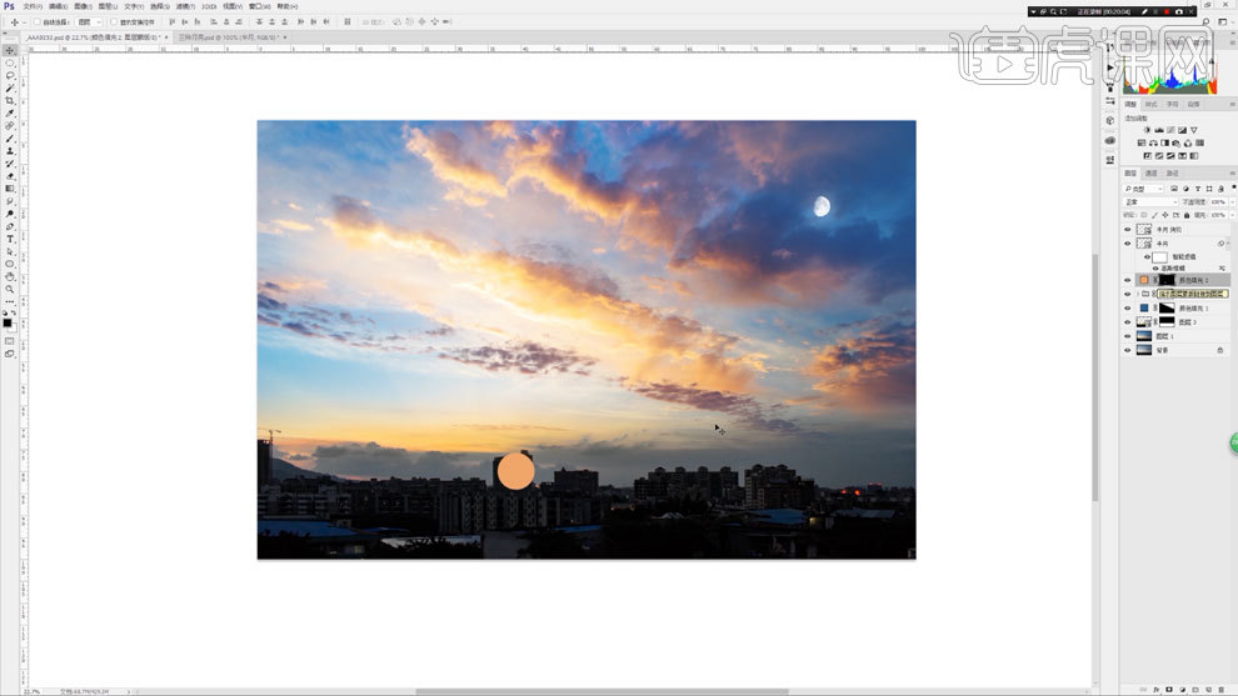
11、【Ctrl+J】复制图层,使用【渐变工具】中径向渐变进行处理。
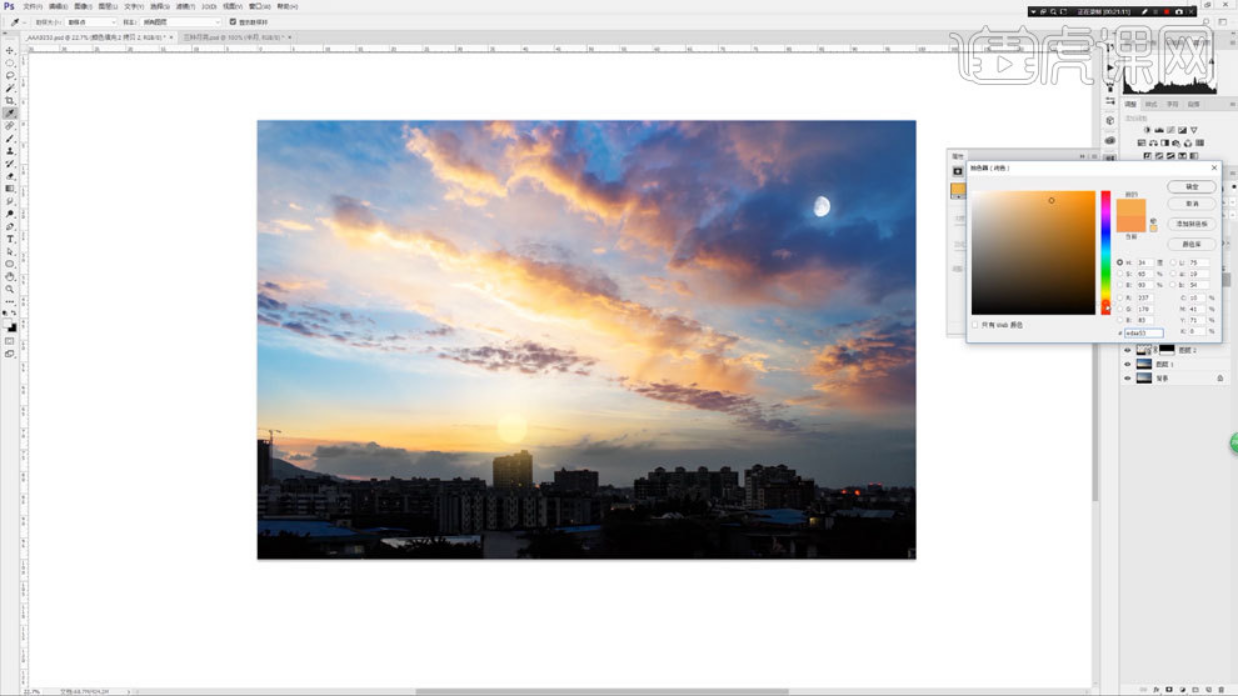
12、新建【可选颜色】,调整数值,进行反向,使用【画笔工具】进行处理。
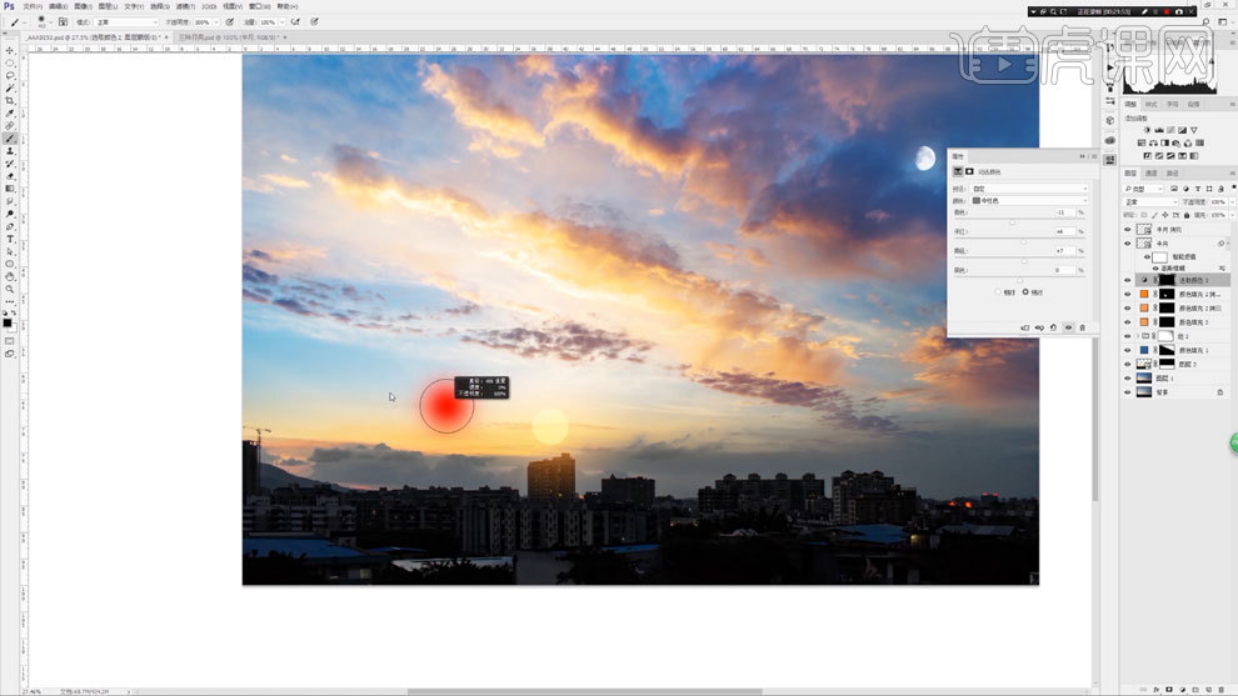
13、【Ctrl+Alt+shift+N】快速新建图层,填充黑色,混合模式选择滤色。
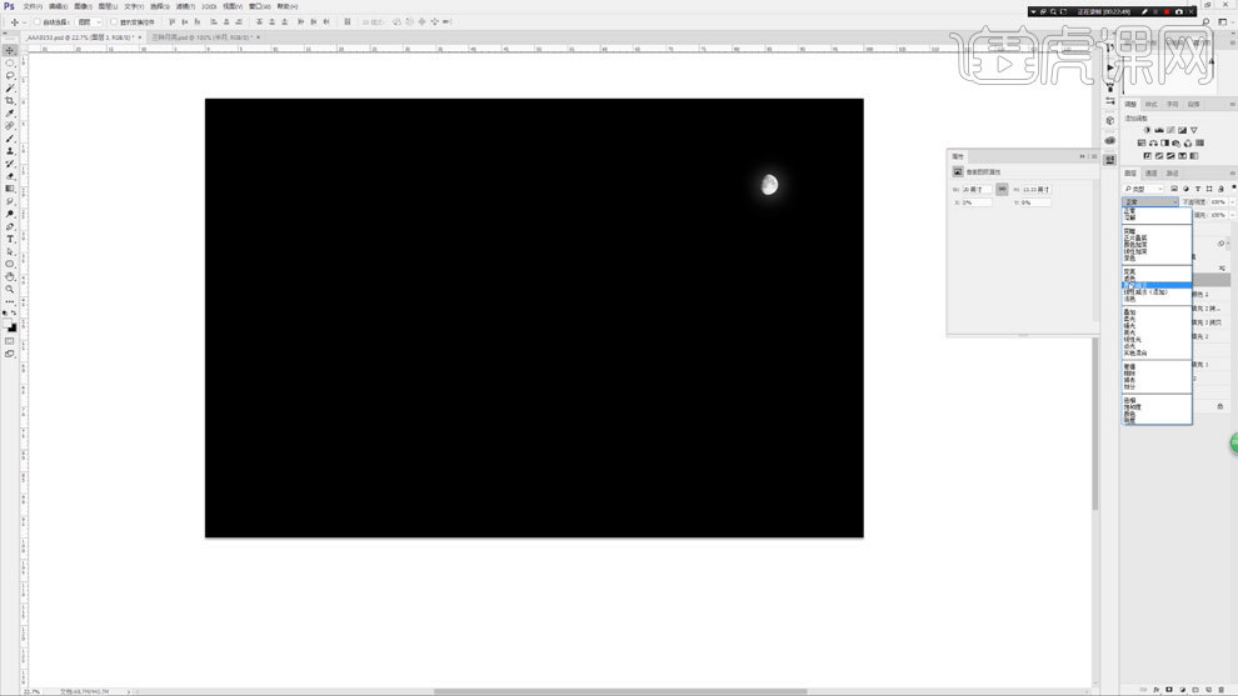
14、转换为智能对象,使用【镜头光晕】进行处理,使用【高斯模糊工具】进行模糊。
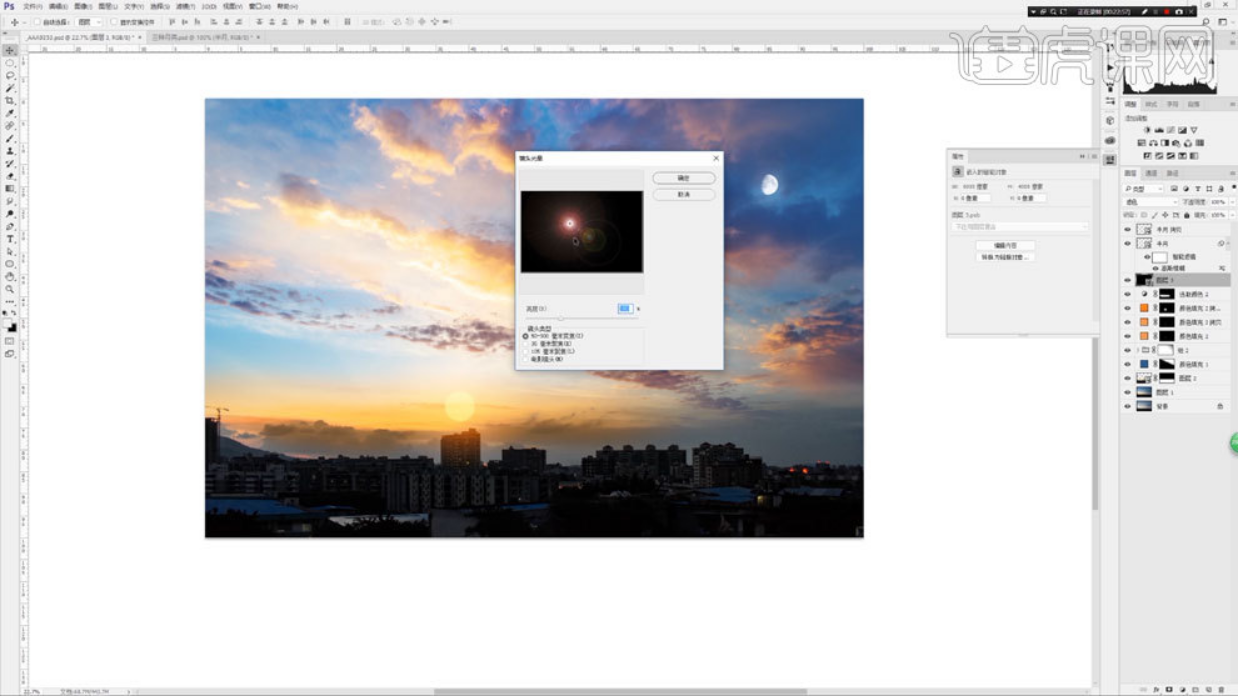
15、【Ctrl+G】编组,在组上创建蒙版,使用【渐变工具】中线性渐变进行处理。
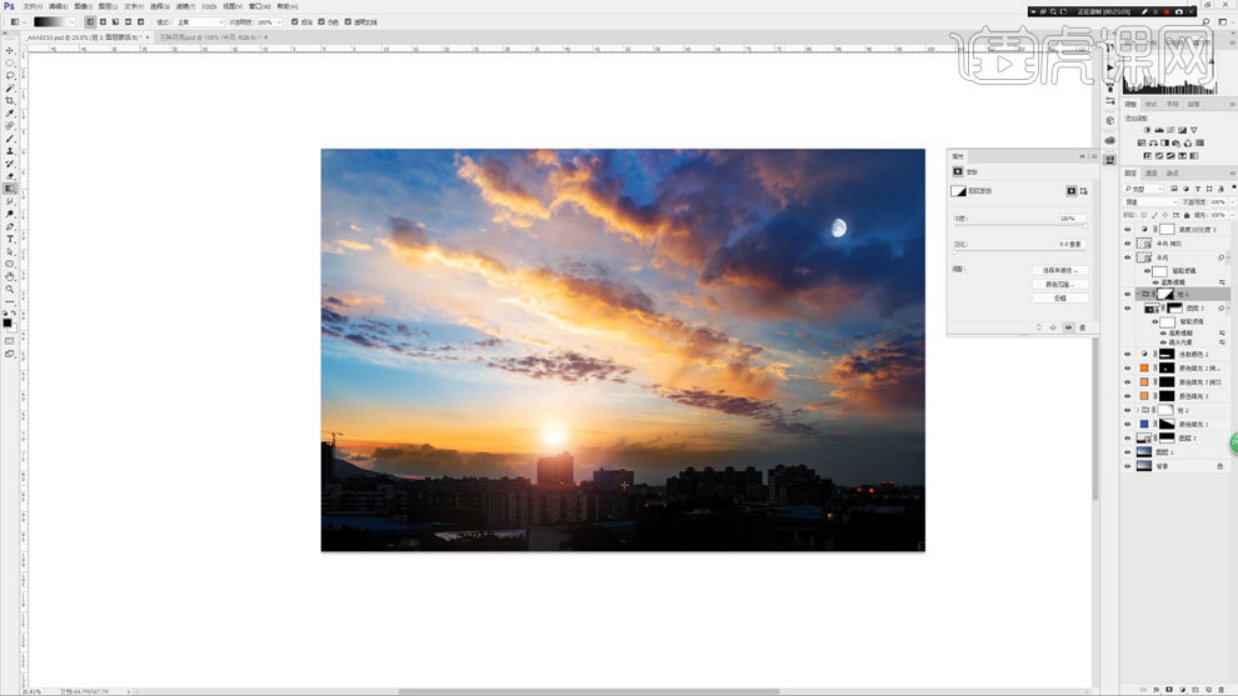
16、新建【色相饱和度】,剪切蒙版到光晕图层,点击着色,调整数值。
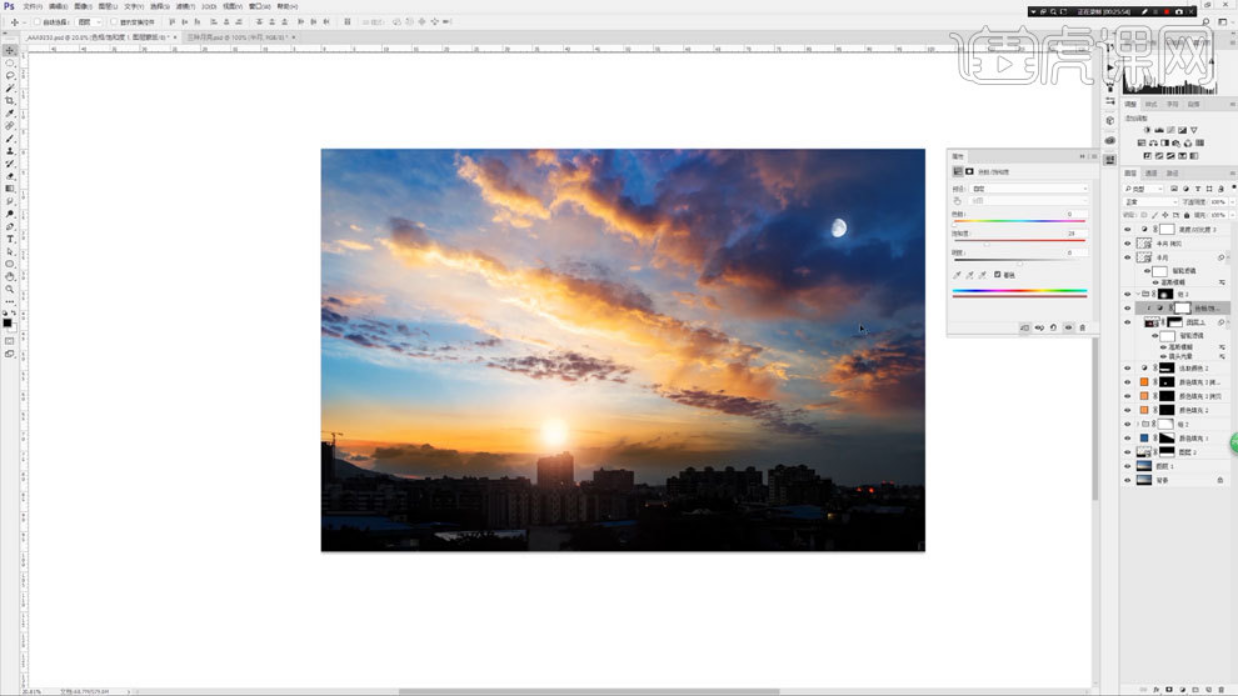
17、新建【亮度对比度】,使用【渐变工具】进行处理,【Ctrl+G】编组,在组上创建蒙版,使用【渐变工具】中线性渐变进行处理。
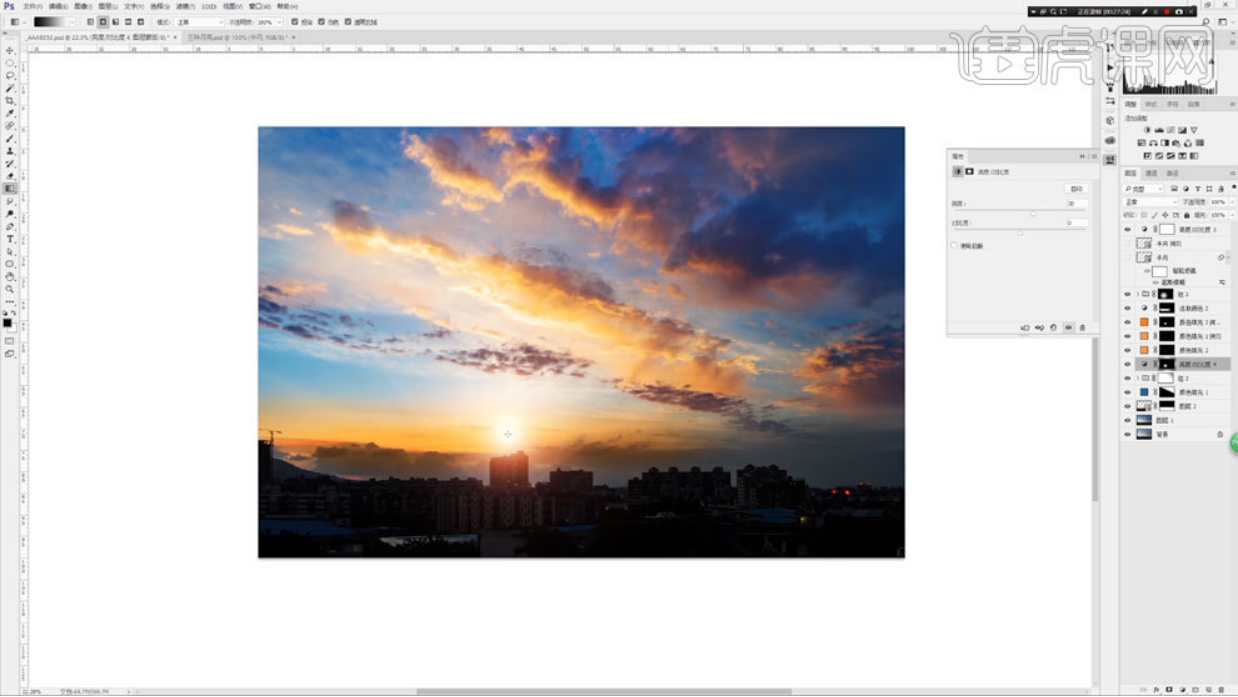
18、在【亮度对比度】中进行调整,使太阳看起来更加真实。
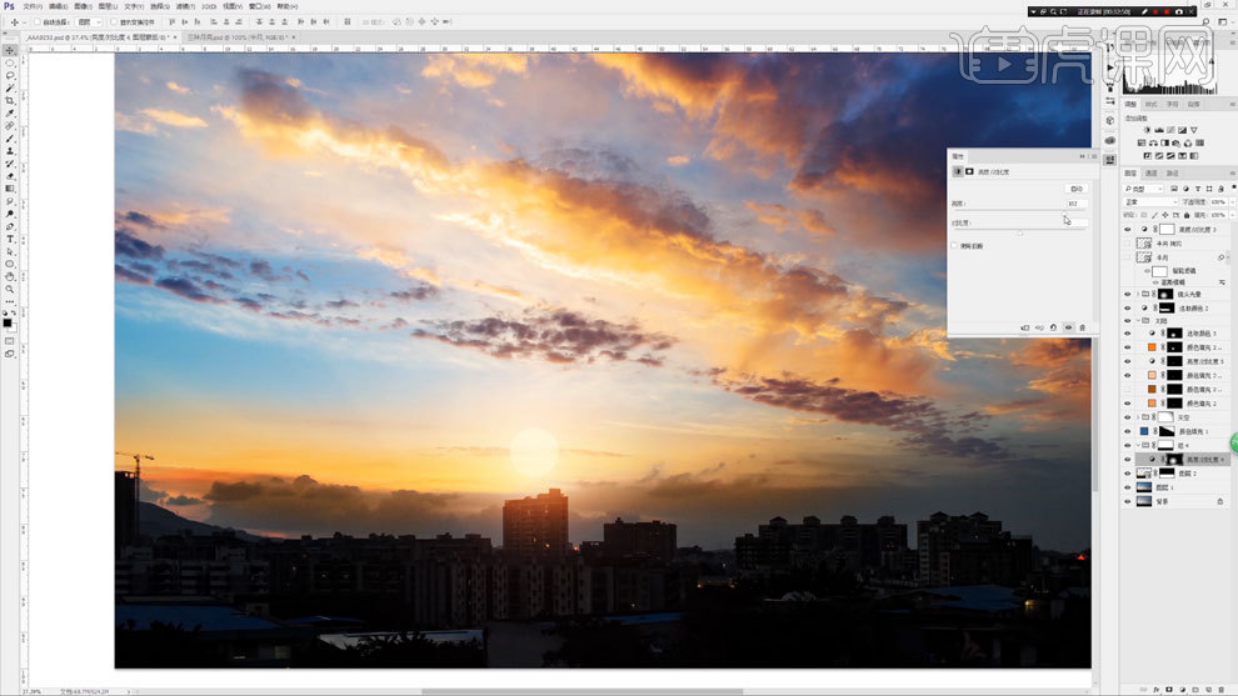
19、把太阳往下移动,使用【画笔工具】进行处理。
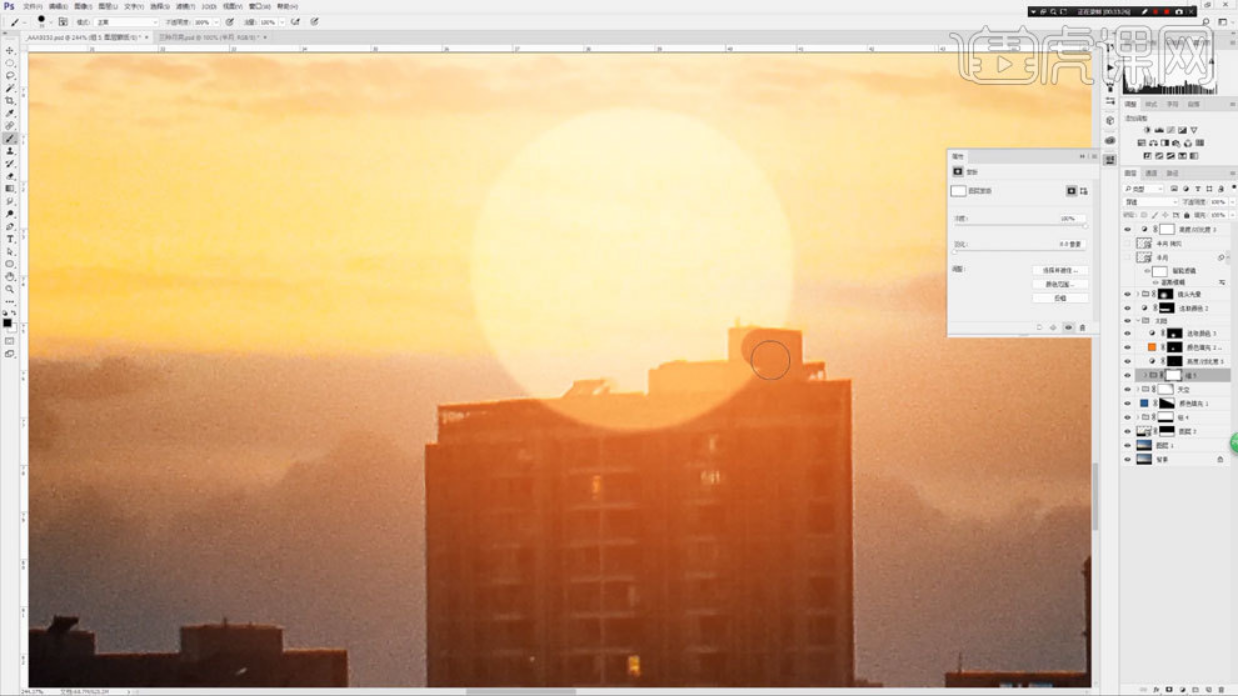
20、选择建筑图层,使用【噪点工具】进行降噪处理。
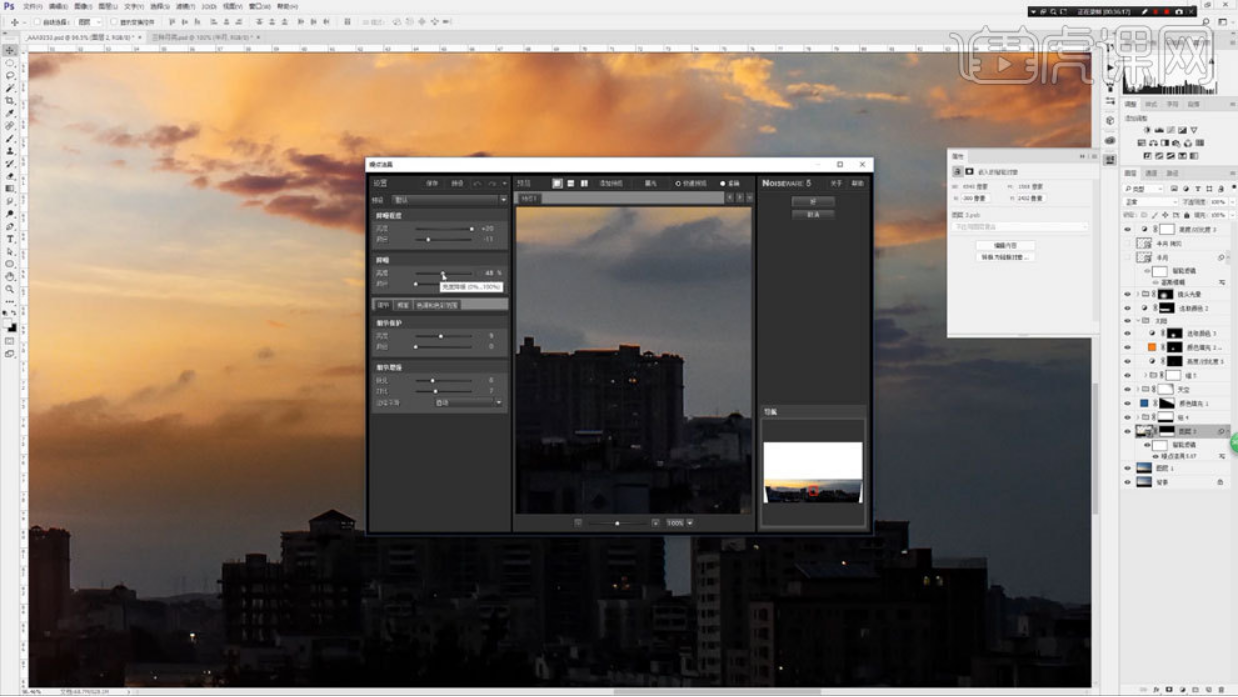
21、新建【可选颜色】,调整数值,【Ctrl+I】进行反向,使用【画笔工具】进行处理。
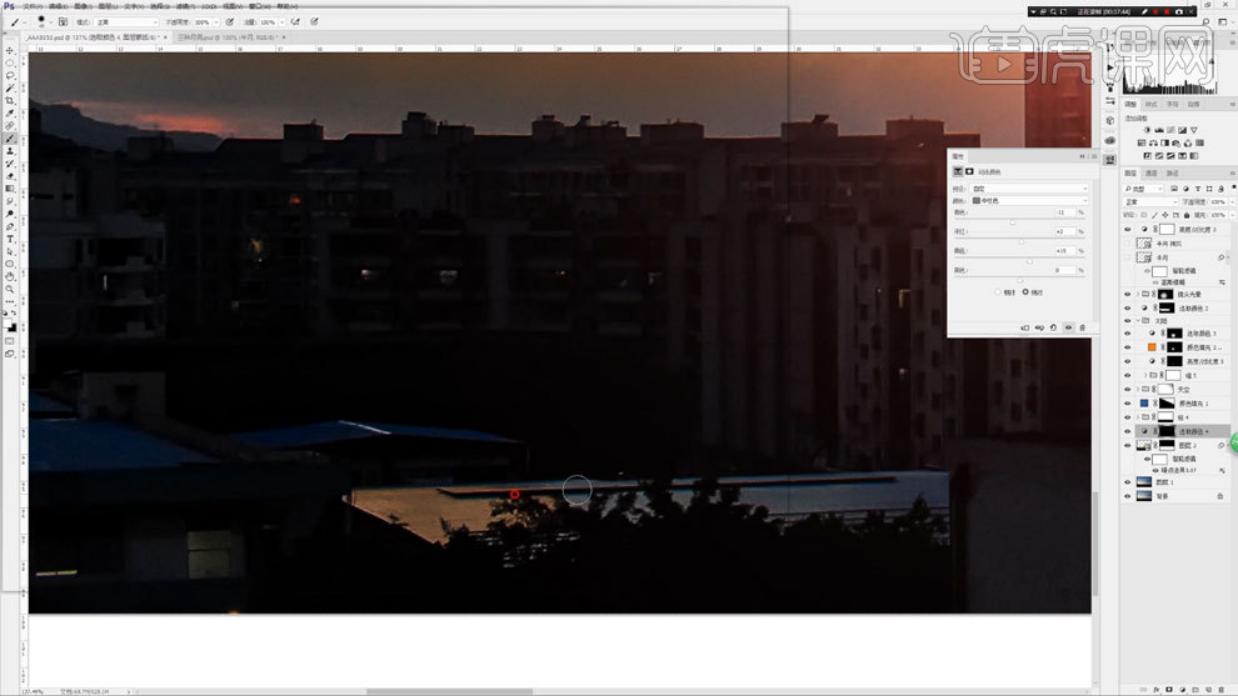
22、新建纯色层,填充颜色,使用【渐变工具】进行处理,混合模式选择柔光。
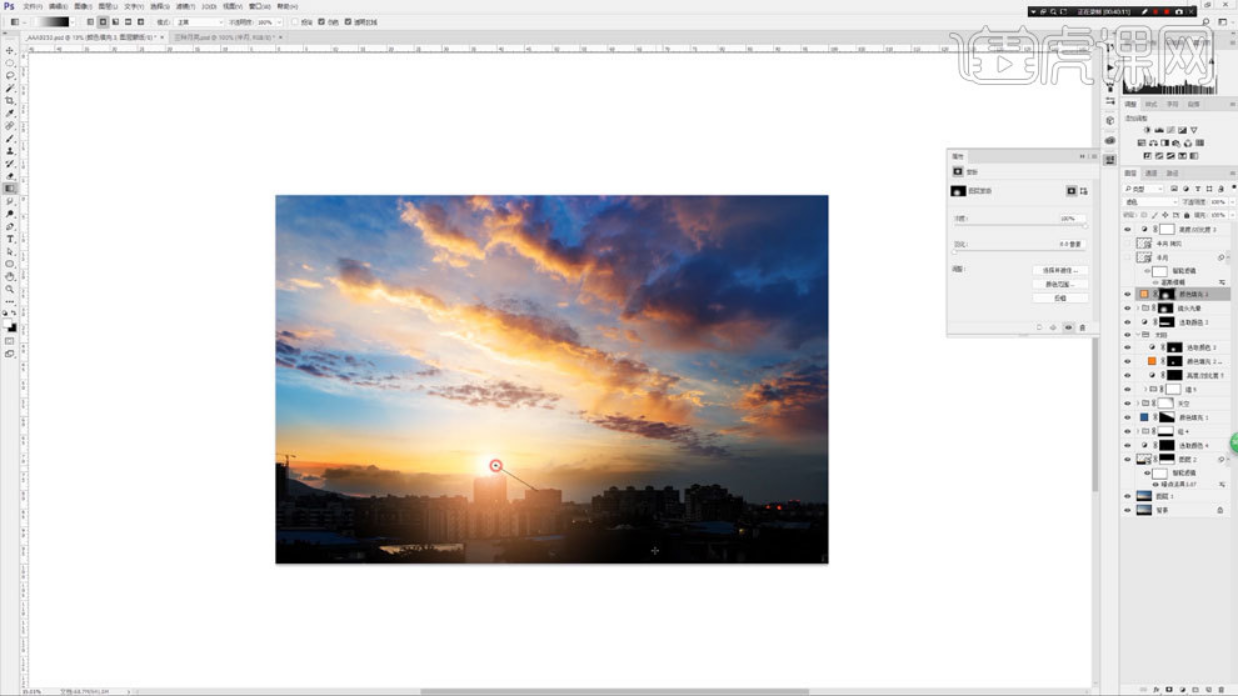
23、最终效果如图所示。
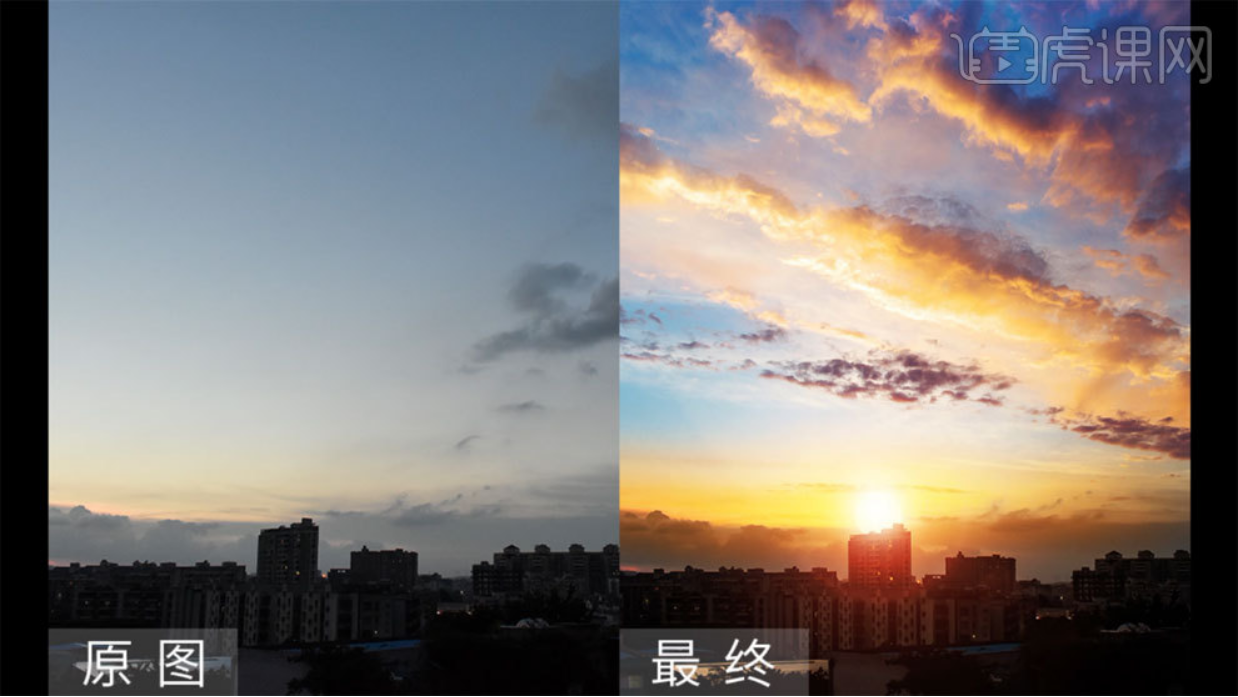
以上就是怎么用photoshop软件来替换图片的步骤了,希望小编的这个分享能帮助到大家。
本篇文章使用以下硬件型号:联想小新Air15;系统版本:win10;软件版本:photoshop CS 6。










